2020年11月前後からWindows10パソコンでOutlook2016の初期セットアップができないという謎の不具合が社内で発生していて困っています。原因は不明で結構な数の利用者が困っています。
いずれ過去を振り返ることがあるだろうと思い、ここに綴っておきます。
2020年11月時点の私の考え「通常のOutlookセットアップはできないのが普通であると諦めて、回避策でのりきるのが良い」です。
お問い合わせ内容

Outlookを使おうとして初期セットアップしているけど、途中で進まなくなるよ。
出鼻をくじかれた感が半端ないです。

ご不便をおかけしますが・・云々
(最近やたら問い合わせが多いな。)
問い合わせの詳細
パソコンで初めてOutlookを使う場合、まずはOutlookの初期セットアップを行います。
セットアップには、アカウントとパスワードを入力して進めるのですが、その後のサインイン画面から一向にセットアップが進まないという現象に陥ることがあります。しかも、最近問い合わせが急増しています。
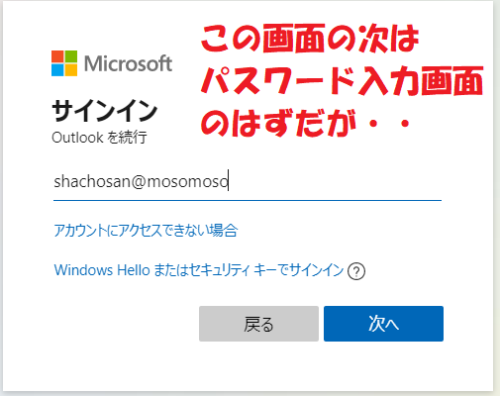
この画面から進み
ません…ヒ□シです。
我社では、Outlookクライアントで接続する先のメールサーバはMicrosoft Exchangeです。マイクロソフト製品(Outlook)to マイクロソフト製品(Exchange)で相性はいいはずですが、駄目です。
親子喧嘩みたいなものですね。あ、親子の方が相性が悪いことも多々ありますね。
原因:不明。マイクロソフト側に障害報告なし。
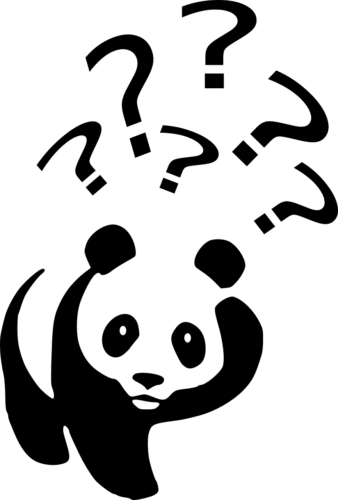
えっ?
特に障害出てませんよ?
こういった不具合があった場合は、マイクロソフト社に問い合わせて原因調査をするのですが、原因が不明なままです。
一応、以下のようなヘルプ文書はありますが今回の現象には該当しません。
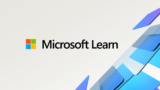
ちなみに、Outlookで何らかの不具合が出た場合「Outlookプロファイルの再作成」を案内されるのですが、そもそも一度もOutlookをセットアップしていないのでプロファイルもないという状況。
いつもは使えるこの手は使えません。
Outlookプロファイルの再作成は万能薬ではなかった。
回避策:セーフモードでのOutlookセットアップが効果的か

通常手順でダメでも、それが普通と考えるんだ。(発想転換)
この不具合の犠牲となった多数のユーザのおかげで、何とか回避策は見つかりつつあります。
回避策1:セットアップ時にアカウントを入れなおす
Outlookクライアントをセットアップする際に、「自動アカウントセットアップ」という画面でデフォルトでアカウントが入力されていて、そのまま「次へ」を押して進むのが普通の手順です。
しかし、ここであえて自動で入力されているアカウントをDeleteボタン一旦で削除して、アカウントを手入力して進めることでOutlookのセットアップが上手くいくことがあります。
回避策2:まずはアカウントを入力せずセットアップを進める
Outlookクライアントをセットアップする際に、「電子メールアカウントの追加」という画面で「はい」を選択してセットアップするのが通常です。
しかし、ここであえて「いいえ」を選んでメールアカウントを追加せずにOutlookを起動します。
その後、アカウントの追加画面から新規にアカウント情報を入力して進めるとOutlookのセットアップが上手くいくことがあります。
回避策3:セーフモードでOutlookをセットアップする
Windowsメニューの右クリックから「ファイル名を指定して実行」を選択し、「outlook /safe」と入力してOutlookをセットアップすることで上手くいくことがあります。
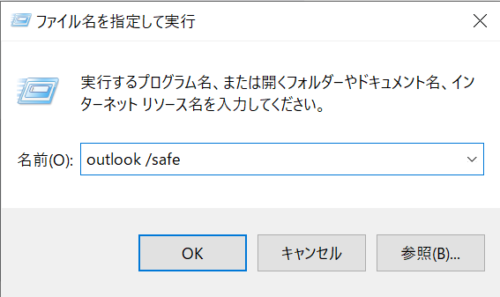
今のところ、この方法が一番スマートかなと思います。
回避策から推定される原因
Outlookクライアントの自動アカウントセットアップ機能に不具合が発生していると考えられます。
回避策のいずれも自動アカウントセットアップに絡むものだからです。
まとめ
1.Outlook2016クライアントの初期セットアップできないという不具合が最近よく出ています。
2.原因は不明。恐らく自動アカウントセットアップ機能に何らかの不具合があります。
3.マイクロソフト製品は原因不明な点が多い気がします。
※以下のTeamsの不具合もいまだ原因不明のままですね。
4.回避策で対応しつつ、継続調査を進めます。




コメント